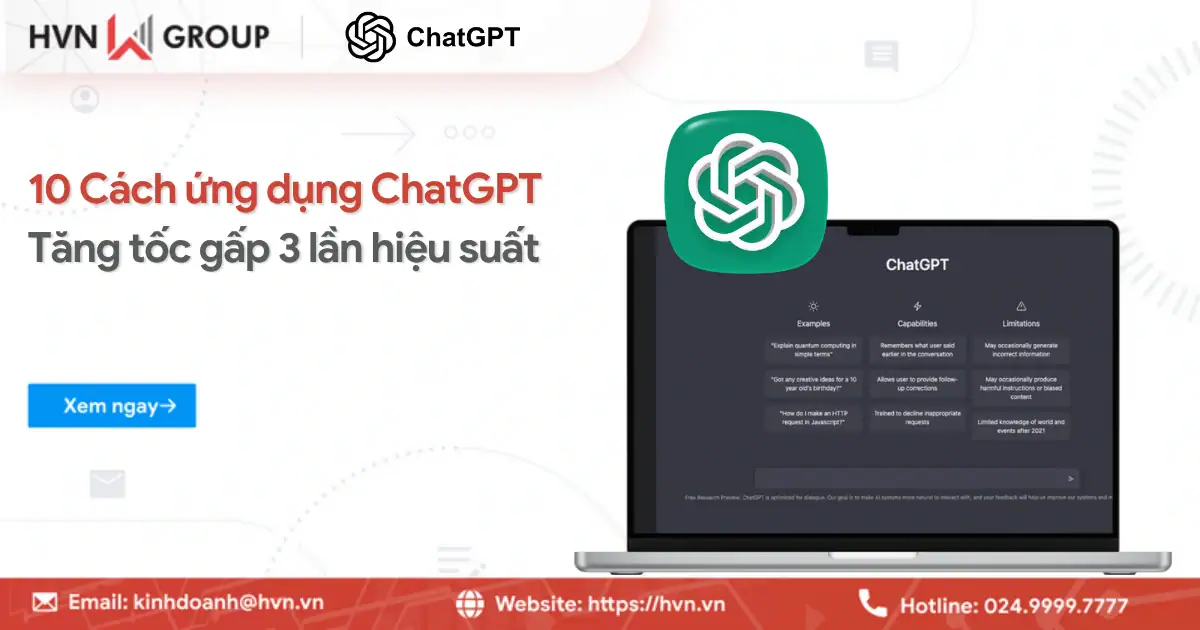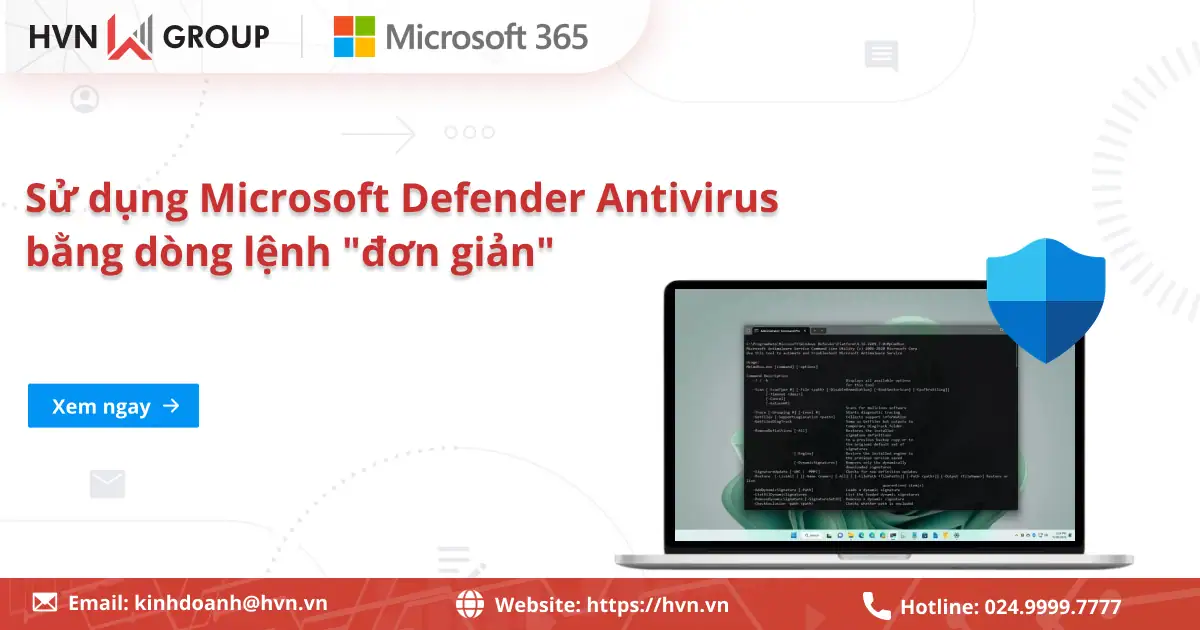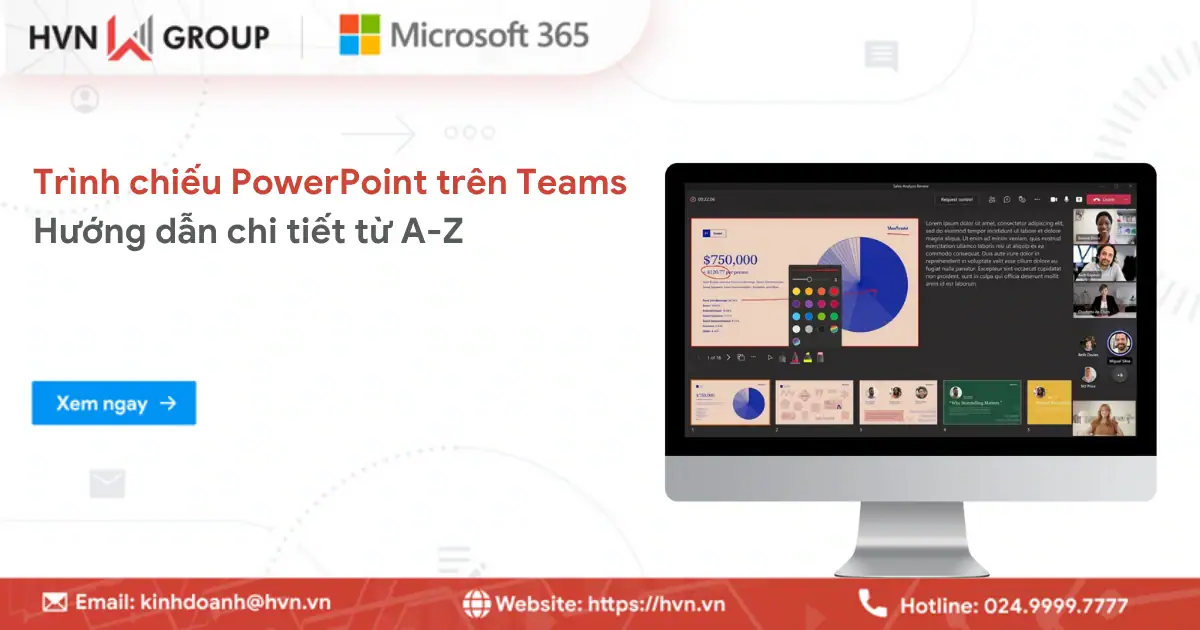Tính năng Chia phòng (Breakout Rooms) là một công cụ cực kỳ hữu ích trên Zoom, giúp chia phòng họp lớn thành các phòng nhỏ hơn để thảo luận, làm việc nhóm hoặc đào tạo chuyên sâu. Nếu bạn là người tham gia, việc nắm vững cách vào nhóm nhỏ trên Zoom sẽ giúp bạn không bỏ lỡ bất kỳ hoạt động nào. Bài viết dưới đây sẽ là những hướng dẫn chi tiết, đảm bảo bạn có thể tham gia nhóm nhỏ trên Zoom một cách dễ dàng.
Điều kiện để tham gia nhóm nhỏ trên Zoom
Để tham gia nhóm nhỏ trên Zoom, bạn cần phải đảm bảo một số điều kiện sau:
- Sử dụng Zoom Client: Bạn cần sử dụng ứng dụng Zoom Desktop Client hoặc Mobile App thay vì chỉ dùng trình duyệt web. Đồng thời, đảm bảo ứng dụng được cập nhật lên phiên bản mới nhất để tính năng Chia phòng (Break Rooms) hoạt động ổn định.
- Vai trò Người tham gia (Participant): Việc tạo, quản lý và mở các phòng nhóm nhỏ là trách nhiệm của Người chủ trì (Host) hoặc Đồng chủ trì (Co-host). Với tư cách là người tham gia, bạn chỉ có thể tự chọn phòng khi người chủ trì cho phép.
- Kết nối mạng ổn định: Việc tham gia vào nhóm nhỏ trên Zoom, và thực hiện chuyển đổi giữa phòng chính và các phòng nhỏ cần một kết nối Internet ổn định, đảm bảo bạn sẽ không bỏ lỡ những thông tin quan trọng.
Hướng dẫn cách vào nhóm nhỏ trên Zoom dễ dàng
Tùy thuộc vào cách người chủ trì (host) thiết lập cuộc họp, bạn có thể được chuyển vào phòng nhóm nhỏ theo 2 cách sau:
Chấp nhận lời mời vào nhóm nhỏ trên Zoom
Nếu Host đã sắp xếp và gán tên bạn vào một phòng cụ thể, bạn sẽ không tự động chuyển đi mà thay vào đó, bạn sẽ nhận được một thông báo ngắn trên màn hình. Lúc này, việc bạn cần làm chỉ là xác nhận và đồng ý với lời mời.
– Bước 1: Nhận lời mời:
Một cửa sổ pop-up sẽ xuất hiện giữa màn hình của bạn, thông báo rằng Host đã mời bạn tham gia một phòng nhóm nhỏ. Chẳng hạn: The Host is inviting you to join Breakout Room: Nhóm 1.
– Bước 2: Xác nhận tham gia:
Hãy nhấn nút Join (Tham gia) hoặc Yes trong cửa sổ pop-up đó.
*Lưu ý: Nếu bạn lỡ nhấn Later (Để sau), bạn sẽ ở lại phòng chính. Để vào phòng nhóm nhỏ sau đó, bạn cần tìm biểu tượng Breakout Rooms (thường là 4 ô vuông nhỏ) trên thanh công cụ và nhấn vào đó để tìm lại lời mời.
Tự chọn phòng (nhóm nhỏ) trên Zoom
Cách vào nhóm nhỏ trên Zoom cũng cho phép bạn có thể tự do chọn và chuyển đổi giữa các phòng nhóm nhỏ, đặc biệt là với các buổi hội thảo hoặc sự kiện lớn. Cụ thể:
– Bước 1: Tìm biểu tượng Breakout Rooms:
- Trên thanh công cụ ở cuối màn hình Zoom, tìm và nhấp vào biểu tượng Breakout Rooms (thường là 4 ô vuông nhỏ).
- Nếu bạn đang dùng điện thoại/tablet, biểu tượng này thường nằm trong mục More (Thêm) ở góc phải phía dưới màn hình.
– Bước 2: Chọn phòng:
- Một danh sách các phòng nhóm nhỏ sẽ hiện ra, kèm theo số lượng người hiện đang ở trong mỗi phòng.
- Nhấp vào nút Join (Tham gia) bên cạnh tên phòng bạn muốn vào.
– Bước 3: Xác nhận:
Sau khi nhấn chọn tham gia, bạn cần xác nhận lần cuối bằng cách nhấp Yes (Có) để được chuyển đến phòng mới.
*Lưu ý: Tính năng tự chọn phòng trên Zoom chỉ khả dụng khi Host kích hoạt.
Thao tác trong nhóm nhỏ trên Zoom
Khi đã thành công tham gia nhóm nhỏ, bạn có thể tương tác với những người cùng phòng như trong một cuộc họp Zoom thông thường. Cụ thể:
1. Yêu cầu hỗ trợ (Ask for Help)
Nếu nhóm của bạn gặp vấn đề kỹ thuật hoặc cần sự giải đáp từ Host/Co-host, hãy liên hệ hỗ trợ:
– Bước 1: Tìm và nhấn chọn Ask for Help (Yêu cầu trợ giúp) trên thanh công cụ của nhóm nhỏ.
– Bước 2: Một cửa sổ pop-up sẽ hỏi bạn có muốn mời Host tham gia phòng này không.
– Bước 3: Nhấn Đề nghị trợ giúp. Host lúc này sẽ nhận được thông báo và có thể vào phòng của bạn để hỗ trợ.
2. Trò chuyện riêng trong nhóm nhỏ (Group Chat)
Tính năng chat (trò chuyện) trong nhóm nhỏ là độc lập với phòng họp chính. Bạn chỉ có thể gửi tin nhắn và đọc tin nhắn của những người đang ở trong cùng phòng nhóm nhỏ với bạn. Tin nhắn này sẽ không hiển thị cho những người ở phòng chính hoặc các nhóm nhỏ khác.
Rời nhóm nhỏ và quay lại phòng họp chính trên Zoom
Khi công việc trong nhóm nhỏ kết thúc, bạn có thể rời nhóm và quay lại phòng họp chính theo một trong hai cách sau:
1. Quay lại tự nguyện (Tự rời phòng sớm)
Trường hợp bạn đã hoàn thành công việc và muốn quay lại phòng chính, chỉ cần thực hiện đơn giản với 02 bước sau:
– Bước 1: Tìm nút Leave Room (Rời khỏi phòng) ở góc dưới bên phải màn hình Zoom.
– Bước 2: Một menu nhỏ xuất hiện. Nhấn chọn Leave Breakout Room (Rời phòng nhóm nhỏ).
*Lưu ý: Không chọn Leave Meeting (Rời cuộc họp) trừ khi bạn muốn thoát khỏi toàn bộ buổi họp Zoom.
2. Quay lại tự động (Khi Host đóng phòng)
Đây là cách đơn giản nhất khi Host quyết định kết thúc hoạt động nhóm nhỏ:
– Bước 1: Host sẽ nhấn nút Close All Rooms (Đóng tất cả các phòng).
– Bước 2: Một thông báo xuất hiện trên màn hình của bạn, cho biết phòng nhóm nhỏ sẽ đóng trong X giây (thường là 60 hoặc 120 giây).
– Bước 3: Bạn có thể chờ hết thời gian đếm ngược, hệ thống Zoom sẽ tự động chuyển bạn về phòng họp chính. Hoặc, bạn có thể nhấn nút Return to Main Session (Trở về phiên chính) để quay lại ngay lập tức.
Một số lưu ý khi tham gia nhóm nhỏ trên Zoom
Cách vào nhóm nhỏ trên Zoom tuy đơn giản, nhưng bạn nên lưu ý một số vấn đề sau:
- Không gian riêng tư: Hãy nhớ rằng các phòng nhóm nhỏ là riêng tư (chỉ những người trong phòng đó nghe thấy). Nếu bạn cần Host can thiệp, hãy sử dụng tính năng Ask for Help (Yêu cầu trợ giúp) thay vì cố gắng nói to.
- Micro và Camera: Luôn kiểm tra trạng thái Micro và Camera của mình trước khi vào phòng. Bởi, việc tương tác với nhóm nhỏ sẽ hiệu quả hơn khi mọi người đều bật camera và mic khi cần.
- Chia sẻ màn hình: Quyền chia sẻ màn hình (Screen Sharing) trong phòng nhóm nhỏ thường được bật cho tất cả mọi người theo mặc định, nhưng Host có thể tắt nó. Hãy hỏi nếu bạn không thể chia sẻ.
- Trễ khi chuyển phòng: Đôi khi, việc chuyển đổi giữa phòng chính và phòng nhóm nhỏ có thể mất vài giây. Hãy kiên nhẫn chờ đợi và tránh nhấn nút liên tục.
- Ghi âm (Recording): Thông thường, người tham gia không thể ghi âm Breakout Rooms. Quyền ghi âm thường chỉ dành cho Host.
Câu hỏi thường gặp
1. Tôi có thể chat với mọi người ở phòng chính khi đang ở trong nhóm nhỏ không?
Không. Tính năng Chat trong phòng nhóm nhỏ là độc lập. Bạn chỉ có thể trao đổi tin nhắn với những người trong cùng phòng nhỏ với mình.
2. Tôi phải làm gì nếu bị mất kết nối khi đang ở trong nhóm nhỏ?
Nếu bạn bị ngắt kết nối và phải tham gia lại cuộc họp, Zoom thường sẽ tự động gán bạn trở lại phòng nhóm nhỏ mà bạn đã tham gia trước đó (nếu Host chưa đóng phòng). Nếu không, bạn cần liên hệ Host để được gán lại phòng.
3. Tôi có thể chuyển đổi giữa các nhóm nhỏ không?
Có. Nếu Host đã bật tính năng Tự chọn phòng (Self-Select Breakout Rooms). Nếu không, bạn cần yêu cầu Host chuyển bạn sang phòng khác.
Lời kết
Tính năng nhóm nhỏ là chìa khóa để chuyển đổi các buổi họp trực tuyến lớn thành những phiên làm việc nhóm năng suất và chuyên nghiệp hơn. Bằng cách nắm vững cách vào nhóm nhỏ trên Zoom và các thao tác cơ bản, bạn có thể tự tin hơn khi tham gia các hoạt động trong nhóm nhỏ.
Trường hợp bạn vẫn còn những vướng mắc hoặc cần tư vấn chuyên sâu về việc quản lý và tối ưu hóa Zoom cho doanh nghiệp/tổ chức của mình, đừng ngần ngại liên hệ với HVN Group. Với đội ngũ chuyên môn cao, HVN Group sẵn sàng hỗ trợ bạn giải quyết mọi vấn đề liên quan đến Zoom, đảm bảo trải nghiệm giao tiếp trực tuyến của bạn luôn thông suốt và hiệu quả.
Fanpage: HVN Group – Hệ sinh thái kiến tạo 4.0
Hotline: 024.9999.7777

![[Hướng dẫn] Cách vào nhóm nhỏ trên Zoom chỉ trong 3 bước 11 Cách Vào Nhóm Nhỏ Trên Zoom](https://hvn.vn/wp-content/uploads/2025/11/cach-vao-nhom-nho-tren-zoom-1030x541.webp)
![[Hướng dẫn] Cách vào nhóm nhỏ trên Zoom chỉ trong 3 bước 12 Điều Kiện để Tham Gia Nhóm Nhỏ Trên Zoom](https://hvn.vn/wp-content/uploads/2025/11/dieu-kien-de-tham-gia-nhom-nho-tren-zoom.webp)
![[Hướng dẫn] Cách vào nhóm nhỏ trên Zoom chỉ trong 3 bước 13 Chấp Nhận Lời Mời Vào Nhóm Nhỏ Trên Zoom](https://hvn.vn/wp-content/uploads/2025/11/chap-nhan-loi-moi-vao-nhom-nho-tren-zoom.webp)
![[Hướng dẫn] Cách vào nhóm nhỏ trên Zoom chỉ trong 3 bước 14 Tự Chọn Phòng (nhóm Nhỏ) Trên Zoom](https://hvn.vn/wp-content/uploads/2025/11/tu-chon-phong-nhom-nho-tren-zoom.webp)
![[Hướng dẫn] Cách vào nhóm nhỏ trên Zoom chỉ trong 3 bước 15 Tự Chọn Phòng (nhóm Nhỏ) Trên Zoom (1)](https://hvn.vn/wp-content/uploads/2025/11/tu-chon-phong-nhom-nho-tren-zoom-1.webp)
![[Hướng dẫn] Cách vào nhóm nhỏ trên Zoom chỉ trong 3 bước 16 Tự Chọn Phòng (nhóm Nhỏ) Trên Zoom (2)](https://hvn.vn/wp-content/uploads/2025/11/tu-chon-phong-nhom-nho-tren-zoom-2.webp)
![[Hướng dẫn] Cách vào nhóm nhỏ trên Zoom chỉ trong 3 bước 17 Thao Tác Trong Nhóm Nhỏ Trên Zoom](https://hvn.vn/wp-content/uploads/2025/11/thao-tac-trong-nhom-nho-tren-zoom.webp)
![[Hướng dẫn] Cách vào nhóm nhỏ trên Zoom chỉ trong 3 bước 18 Trò Chuyện Riêng Trong Nhóm Nhỏ Trên Zoom](https://hvn.vn/wp-content/uploads/2025/11/tro-chuyen-rieng-trong-nhom-nho-tren-zoom.webp)
![[Hướng dẫn] Cách vào nhóm nhỏ trên Zoom chỉ trong 3 bước 19 Rời Nhóm Nhỏ Trên Zoom](https://hvn.vn/wp-content/uploads/2025/11/roi-nhom-nho-tren-zoom.webp)
![[Hướng dẫn] Cách vào nhóm nhỏ trên Zoom chỉ trong 3 bước 20 Tự động Quay Lại Cuộc Họp Chính Trên Zoom](https://hvn.vn/wp-content/uploads/2025/11/tu-dong-quay-lai-cuoc-hop-chinh-tren-zoom.webp)
![[Hướng dẫn] Cách vào nhóm nhỏ trên Zoom chỉ trong 3 bước 21 Một Số Lưu ý Khi Tham Gia Nhóm Nhỏ Trên Zoom](https://hvn.vn/wp-content/uploads/2025/11/mot-so-luu-y-khi-tham-gia-nhom-nho-tren-zoom.webp)